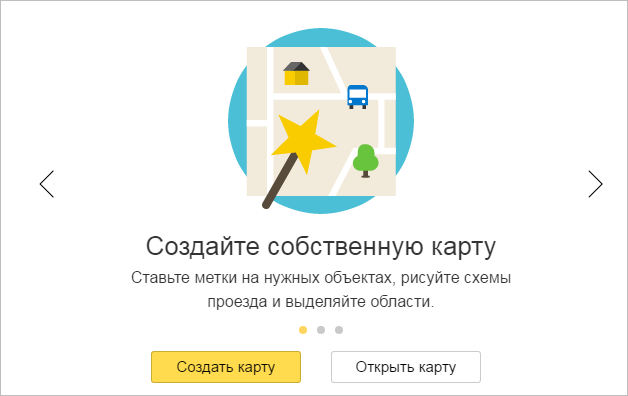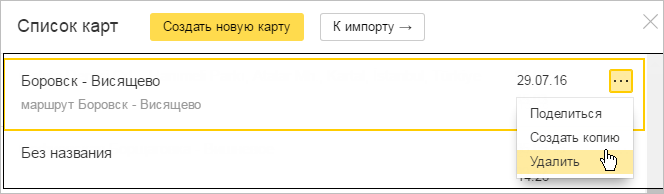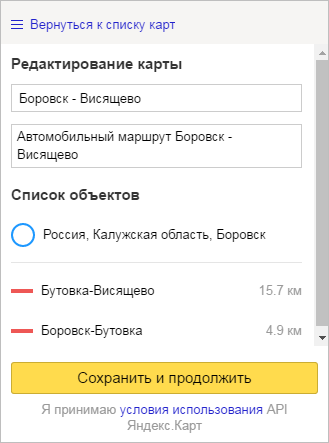Как сделать карту схему предприятия
Создание карты
Чтобы создать свою карту:
В окне Создайте собственную карту нажмите кнопку Создать карту :
Если вы уже создали одну или несколько своих карт и хотите вернуться к созданной карте, то вы увидите список этих карт и сможете выбрать нужную.
В каждой строке списка отображаются название и дата последнего обновления карты, а также кнопка, при нажатии на которую открывается меню.
В открывшемся окне Конструктора карт создайте объекты — метки, линии, многоугольники.
Существуют определенные ограничения на создание объектов:
На карту может быть добавлено не более 10 000 объектов (включая и метки, и линии, и многоугольники).
Одна линия или многоугольник могут включать не более 1 000 вершин.
Если число вершин объекта превышает эту величину, объект можно автоматически упростить: удалить некоторые вершины таким образом, чтобы максимально сохранить общий вид объекта.
Выберите вид своей карты. Для этого нажмите кнопку Слои и в открывшемся меню выберите вариант:
Схема — схематическое изображение картографических объектов: дорог, домов и т. д.
Спутник — снимок местности, сделанный из космоса,
Гибрид — снимок местности, сделанный из космоса, дополненный информацией карты: названиями улиц, адресами и др.
Степень загруженности участка дороги показывается цветом:
В области Редактирование карты задайте для карты название (оно пригодится при выборе нужной карты из списка ваших карт) и описание (оно поможет вспомнить подробности, относящиеся к карте):
Вы также можете изменить порядок отображения объектов внутри каждой категории, перемещая нужную метку (или линию, или многоугольник) на первый или, наоборот, на задний план. Подробнее см. раздел Создание объекта.
В панели Тип карты выберите нужный тип карты и получите код карты для вставки на сайт, в блог или мобильное приложение. Вы также можете скопировать ссылку на свою карту и поделиться ею с друзьями.
Это можно сделать несколькими способами (подробнее см. раздел Выбор типа карты и получение кода или ссылки).
Вы также можете сохранить объекты вашей карты на Яндекс.Диск в виде файла определенного формата (KML, CSV, GPX или GeoJSON).
Создание карты
Чтобы создать свою карту:
В окне Создайте собственную карту нажмите кнопку Создать карту :
Если вы уже создали одну или несколько своих карт и хотите вернуться к созданной карте, то вы увидите список этих карт и сможете выбрать нужную.
В каждой строке списка отображаются название и дата последнего обновления карты, а также кнопка, при нажатии на которую открывается меню.
В открывшемся окне Конструктора карт создайте объекты — метки, линии, многоугольники.
Существуют определенные ограничения на создание объектов:
На карту может быть добавлено не более 10 000 объектов (включая и метки, и линии, и многоугольники).
Одна линия или многоугольник могут включать не более 1 000 вершин.
Если число вершин объекта превышает эту величину, объект можно автоматически упростить: удалить некоторые вершины таким образом, чтобы максимально сохранить общий вид объекта.
Выберите вид своей карты. Для этого нажмите кнопку Слои и в открывшемся меню выберите вариант:
Схема — схематическое изображение картографических объектов: дорог, домов и т. д.
Спутник — снимок местности, сделанный из космоса,
Гибрид — снимок местности, сделанный из космоса, дополненный информацией карты: названиями улиц, адресами и др.
Степень загруженности участка дороги показывается цветом:
В области Редактирование карты задайте для карты название (оно пригодится при выборе нужной карты из списка ваших карт) и описание (оно поможет вспомнить подробности, относящиеся к карте):
Вы также можете изменить порядок отображения объектов внутри каждой категории, перемещая нужную метку (или линию, или многоугольник) на первый или, наоборот, на задний план. Подробнее см. раздел Создание объекта.
В панели Тип карты выберите нужный тип карты и получите код карты для вставки на сайт, в блог или мобильное приложение. Вы также можете скопировать ссылку на свою карту и поделиться ею с друзьями.
Это можно сделать несколькими способами (подробнее см. раздел Выбор типа карты и получение кода или ссылки).
Вы также можете сохранить объекты вашей карты на Яндекс.Диск в виде файла определенного формата (KML, CSV, GPX или GeoJSON).
Ситуационная карто-схема для экологического проекта. Как её получить?
Ни один проект по экологии не обходится без карто-схемы, которая помогает наглядно представить ситуацию, комплекс условий, природных и антропогенных на конкретной местности, экологическую связь территории предприятия с окружающей средой.
Зачем нужна ситуационная карто-схема
Ситуационная карто-схема для экологического проекта нужна не как формальная бумага, она является официальным документом, на основе которого закладывается фундамент следующей работы по созданию проектной документации.
Все построения полей рассеивания загрязняющих веществ и расчеты предельно-допустимых выбросов в программе УПРЗА Эколог ведутся на основании ситуационной карто-схемы района расположения предприятия.
Эту же основу вы используете и в других программах, таких как Эколог-Шум, а также для проекта построения ориентировочной санитарно-защитной зоны (СЗЗ).
Что изображается на схематической карте для экологического проекта
Схематическая карта, sketch map, имеет пониженную точность положения объектов в плане и по высоте.
В качестве базиса для схемы выступает топографическая съёмка территории с указанием всех имеющихся сооружений.
Она может быть сильно упрощенного и обобщенного вида, зато там будут главные закономерности пространственного размещения объектов вокруг предприятия, а также будут указаны источники выбросов или шума.
А этого вполне достаточно для построения изолиний выбросов или звукового давления.
Да, источники выбросов, шума указываете Вы, как эколог-разработчик, после проведенной на предприятии инвентаризации этих самых источников.
В Большом Энциклопедическом Словаре найдете определение картосхемы как «упрощенной карты, обычно лишенной картографической сетки,содержание которой строго ограничено элементами, важными для понимания ее сюжета».
По правилам, на ситуационной карто-схеме должны быть отражены все объекты, которые находятся на земельном участке в настоящий момент с обязательной привязкой к дорогам, ближайшим застройкам.
К таким объектам относятся здания, сооружения, коммуникации в виде трубопроводов, кабелей. Каждый элемент привязан к реальной территории.
Графическим способом на схеме изображаются линии застройки территории, жилая, нежилая, красные линии, охранные зоны, а также точные границы интересующего земельного участка предприятия, название прилегающих улиц.
Кроме того, для построений полей рассеяния выбросов, изолиний распространения звука на ситуационной карто-схеме важно указать высоту и этажность зданий.
Где можно получить ситуационную карто-схему
На предприятии, для которого вы делаете экологический проект, должны быть генеральный план, или ситуационная карто-схема территории предприятия и окружающей местности.
В настоящее время на ситуационном плане в обязательном порядке должно быть указано: наименование объекта, адрес, заказчик. Внизу обязательно должна стоять печать и подпись руководителя организации.
По крайней мере, в законодательстве нет жёстко регламентированных требований по поводу изготовления подобной карто-схемы специализированной организацией.
Если нет на руках ситуационной карто-схемы, то делается привязка на картах из интернета, Яши или Гоши.
Здесь тоже не обойтись без некоторых художественных умений=) Можно использовать для этого так называемые народные карты с обозначенными улицами, зелеными зонами и прочими сооружениями.
Выбираете нужный участок в масштабе, копируете, обводите, полученную топооснову заносите в УПРЗА Эколог или Эколог-Шум и там её дорабатываете.
Примеры ситуационных карто-схем для экологического проекта
Доступных вам ситуационных карто-схем для экологического проекта с правильными вычислениями и размерами, наглядным и простым представлением, с наличием всех необходимых и важных подписей=)
Как сделать схему в Ворде, создать схему в Word 2003, 2007, 2010, 2013 или 2016
06.05.2019 Программы 9,577 Просмотров
Если вам необходимо дополнить текст графическими элементами. Например, таблицами, графиками, диаграммами или схемами.
То, это можно сделать прямо в текстовом редакторе Word. Не прибегая к использованию сторонних программ.
Мы уже рассказывали о том, как сделать диаграмму в Word. В этот раз речь пойдет о схемах. Текстовый редактор Word оснащен множеством инструментов для создания схем. С их помощью вы можете рисовать различные геометрические фигуры, а также линии и стрелки. При этом нарисованную схему можно украсить с помощью с помощью теней или других графических эффектов.
Как сделать схему в Word 2007, 2010, 2013 или 2016
Итак, если вы хотите сделать схему в Word 2007, 2010, 2013 или 2016, то вам необходимо перейти на вкладку «Вставка». На этой вкладке есть две кнопки, которые можно использовать для создания схем в Ворде. Это кнопки «Фигуры» и «SmartArt».
При нажатии на кнопку «Фигуры» появляется огромный список фигур, которые вы можете вставить в документ.
Выбрав одну из этих фигур из списка, вы можете сразу нарисовать ее в любом удобном вам месте. Использовав несколько таких фигур вы без труда сможете сделать схему в Ворде. Пример простой схемы на скриншоте внизу.
При необходимости внешний вид нарисованных фигур можно менять. Для этого просто выделите одну из фигур и перейдите на вкладку «Формат». На данной вкладке можно изменить цвет фигуры, цвет рамки, цвет заливки, добавить тени и другие графические эффекты. Используя все эти возможности можно создать достаточно красивую схему (пример внизу).
Для того чтобы добавить на схему текст просто нажмите на нужную фигуру правой кнопкой мышки и выберите пункт меню «Добавить текст». После чего вы сможете вписывать текст прямо внутрь фигуры.
В итоге вы можете получить примерно вот такую схему.
Кроме этого вы можете сделать схему в Ворде при помощи кнопки «SmartArt». После нажатия на данную кнопку открывается каталог уже готовых схем. В котором вы можете выбрать один из подходящих вам вариантов.
После выбора подходящего варианта схемы на странице появится уже готовая схема.
Вам необходимо будет только добавить свой текст. Для этого достаточно просто кликнуть мышкой в один из блоков и вписать нужный текст.
Также вы можете изменить внешний вид сделанной вами схемы. Для этого выделите схему мышкой и перейдите на вкладку «Конструктор» или «Формат». Используя инструменты, доступные на этих вкладках, можно получить вот такую разноцветную и объемную схему как на скриншоте внизу.
Как сделать схему в Word 2003
Если вы используете Word 2003, то вы также можете сделать схему и добавить ее к вашему документу. Чтобы сделать это необходимо сначала открыть меню «Вид» и включить панель инструментов «Рисование».
После этого в программе Word 2003 появится панель инструментов для рисования различных фигур. Здесь будет доступны такие фигуры как прямоугольник, круг, линия и стрелка.
Для того чтобы нарисовать более сложные фигуры, можно воспользоваться меню «Автофигуры».